En spørring er et sett med instruksjoner som du kan bruke til å arbeide med data. Du kjører en spørring for å utføre disse instruksjonene. I tillegg til å returnere resultater – som kan sorteres, grupperes eller filtreres – kan en spørring også opprette, kopiere, slette eller endre data.
Denne artikkelen forklarer hvordan du kjører spørringer og gir bare korte oversikter over de ulike spørringstypene. Artikkelen tar også for seg feilmeldinger du kan støte på når du kjører forskjellige typer spørringer, og inneholder trinn du kan utføre for å omgå eller rette disse feilene.
Denne artikkelen inneholder ikke trinnvise instruksjoner for oppretting av spørringer.
Viktig!: Du kan ikke kjøre redigeringsspørringer hvis en database opererer i deaktivert modus – en modus for redusert funksjonalitet som Access bruker til å beskytte dataene under visse omstendigheter. Det kan hende du ser en dialogboksadvarsel, eller du kan se en advarsel i meldingsfeltet.
Hvis du vil ha mer informasjon om deaktivert modus og hvordan du aktiverer redigeringsspørringer, kan du se delen Kjør en redigeringsspørring.
Hva vil du gjøre?
Kjøre en utvalgs- eller krysstabellspørring
Du bruker utvalgsspørringer og krysstabellspørringer til å hente og presentere data, og til å levere skjemaer og rapporter med data. Når du kjører en utvalgs- eller krysstabellspørring, viser Access resultatene i dataarkvisning.
Kjør spørringen
-
Finn spørringen i navigasjonsruten.
-
Gjør ett av følgende:
-
Dobbeltklikk spørringen du vil kjøre.
-
Klikk spørringen du vil kjøre, og trykk deretter ENTER.
-
Hvis spørringen du vil kjøre, er åpen i utformingsvisning, kan du også kjøre den ved å klikke Kjør i Resultater-gruppen i kategorien Utforming på båndet, en del av Brukergrensesnittet Microsoft Office Fluent.
Kjøre en redigeringsspørring
Det finnes fire typer redigeringsspørringer: tilføyingsspørringer, slettespørringer, oppdateringsspørringer og lag tabell-spørringer. Med unntak av lag-tabell-spørringer (som oppretter nye tabeller), gjør redigeringsspørringer endringer i dataene i tabellene de er basert på. Disse endringene kan for eksempel enkelt angres ved å trykke CTRL+Z. Hvis du gjør endringer ved hjelp av en redigeringsspørring som du senere finner ut at du ikke vil gjøre, må du vanligvis gjenopprette dataene fra en sikkerhetskopi. Derfor bør du alltid kontrollere at du har en ny sikkerhetskopi av de underliggende dataene før du kjører en redigeringsspørring.
Du kan redusere risikoen for å kjøre en redigeringsspørring ved først å forhåndsvise dataene som skal behandles. Dette kan gjøres på to måter:
-
Vis redigeringsspørringen i dataarkvisning før du kjører den. Dette gjør du ved å åpne spørringen i utformingsvisning, klikke Vis i Access- statuslinje, og deretter klikke Dataarkvisning på hurtigmenyen. Hvis du vil bytte tilbake til utformingsvisning, klikker du Vis på nytt og deretter Utformingsvisning på hurtigmenyen.
-
Endre spørringen til en utvalgsspørring, og kjør den.
Obs!: Pass på å notere hvilken type redigeringsspørring (tilføying, oppdatering, lag tabell eller sletting) du starter med, slik at du kan endre spørringen tilbake til denne typen etter at du forhåndsviser dataene med denne metoden.
Kjøre en redigeringsspørring som en utvalgsspørring
-
Åpne redigeringsspørringen i utformingsvisning.
-
Klikk Velg i Spørringstype-gruppen på Utforming-fanen.
-
Klikk på Kjør i Resultater-gruppen på Utforming-fanen.
-
Kjør spørringen
Når du er klar til å kjøre en redigeringsspørring, dobbeltklikker du den i navigasjonsruten, eller klikker den og trykker enter.
Viktig!: Som standard deaktiverer Access alle redigeringsspørringer i en database med mindre du angir at du stoler på databasen. Du kan angi at du stoler på en database ved hjelp av meldingsfeltet rett under båndet.

Klarere en database
-
Klikk Alternativer i meldingsfeltet.
Dialogboksen Sikkerhetsalternativer for Microsoft Office vises.
-
Velg Aktiver dette innholdet , og klikk deretter OK.
Kjøre en parameterspørring
En parameterspørring ber deg om en verdi når du kjører den. Når du angir verdien, bruker parameterspørringen den som et feltkriterie. Hvilket felt det bruker vilkåret på, er angitt i spørringsutformingen. Hvis du ikke angir en verdi når du blir bedt om det, tolker parameterspørringen inndataene som en tom streng.
En parameterspørring er alltid en annen type spørring. De fleste parameterspørringer er utvalgsspørringer eller krysstabellspørringer, men tilføyings-, lag-tabell- og oppdateringsspørringer kan også være parameterspørringer.
Du kjører en parameterspørring i henhold til den andre spørringstypen, men generelt sett bruker du følgende fremgangsmåte.
Kjør spørringen
-
Finn spørringen i navigasjonsruten.
-
Gjør ett av følgende:
-
Dobbeltklikk spørringen du vil kjøre.
-
Klikk spørringen du vil kjøre, og trykk deretter ENTER.
-
-
Når parameterledeteksten vises, angir du en verdi som skal brukes som vilkår.
Kjøre en SQL-spesifikk spørring
Det finnes tre hovedtyper av SQL-spesifikk spørring: unionsspørringer, direktespørringer og datadefinisjonsspørringer.
Unionsspørringer kombinerer data fra to eller flere tabeller, men ikke på samme måte som andre spørringer. Mens de fleste spørringer kombinerer data ved å kjede sammen rader, kombinerer unionsspørringer data ved å tilføye rader. Unionsspørringer skiller seg fra tilføyingsspørringer i unionsspørringer, og endrer ikke de underliggende tabellene. Unionsspørringer tilføyer radene i et postsett som ikke beholdes etter at spørringen er lukket.
Direktespørringer behandles ikke av databasemotoren som følger med Access. i stedet sendes de direkte til en ekstern databaseserver som utfører behandlingen, og sender deretter resultatene tilbake til Access.
Datadefinisjonsspørringer er en spesiell type spørring som ikke behandler data. I stedet oppretter, sletter eller endrer datadefinisjonsspørringer andre databaseobjekter.
SQL-spesifikke spørringer kan ikke åpnes i utformingsvisning. De kan bare åpnes i SQL-visning eller kjøres. Med unntak av datadefinisjonsspørringer åpnes den i dataarkvisning når du kjører en SQL-spesifikk spørring.
Kjør spørringen
-
Finn spørringen i navigasjonsruten.
-
Gjør ett av følgende:
-
Dobbeltklikk spørringen du vil kjøre.
-
Klikk spørringen du vil kjøre, og trykk deretter ENTER.
-
Feilsøke en feilmelding
Tabellen nedenfor viser noen vanlige feilmeldinger du kan støte på. Disse feilene kan vises enten som en melding i en celle (i stedet for en forventet verdi) eller som en feilmelding. Avsnittene som følger listen inneholder prosedyrer du kan bruke til å løse disse feilene.
Obs!: Innholdet i denne tabellen er ikke fullstendig. Hvis den ikke inneholder feilmeldingen du mottok, kan du sende inn tilbakemelding ved hjelp av skjemaet på slutten av denne artikkelen og inkludere spesifikk informasjon om feilmeldingen i kommentarboksen.
|
Feilmelding |
Problem |
Løsning |
|
Typekonflikt i uttrykk |
Spørringen kan være sammenføyningsfelt som har forskjellige datatyper. |
Kontroller spørringsutformingen, og kontroller at de sammenføyde feltene har samme datatype. Hvis du vil ha instruksjoner, kan du se delen Kontrollere de sammenføyde feltene i spørringen. |
|
Posten er slettet |
Dette kan skje hvis enten objektet eller databasen er skadet. |
Komprimer og reparer databasen. Hvis du vil ha instruksjoner, kan du se avsnittet Komprimere og reparere databasen. |
|
Sirkelreferanse forårsaket av alias |
Aliaset som er tilordnet et felt, er det samme som en komponent i uttrykket for dette feltet. Et alias er et navn som er gitt til et uttrykk i Felt-raden i utformingsrutenettet for spørringen som ikke er et faktisk felt. Access tilordner aliaset for deg hvis du ikke gjør det selv. eksempel: UTTR1. Et alias etterfølges umiddelbart av et kolon (:) og deretter av uttrykket. Når du kjører spørringen, blir aliaset kolonnenavnet i dataarket. |
Endre aliaset. Hvis du vil ha instruksjoner, kan du se delen Endre et feltalias. |
|
#Error |
Denne feilen kan oppstå når verdien for et beregnet felt er større enn verdien som tillates av feltets egenskapsinnstilling for FieldSize . Dette skjer også når nevneren for et beregnet felt er eller evalueres til null (0). |
Kontroller at nevneren for det beregnede feltet ikke evalueres til null (0). Hvis det er aktuelt, endrer du egenskapen FieldSize . |
|
#Deleted |
Posten som det refereres til, er slettet. |
Hvis posten ble slettet ved et uhell, må den gjenopprettes fra en sikkerhetskopi. Hvis slettingen var tilsiktet, kan du lukke denne feilmeldingen ved å trykke SKIFT+F9 for å oppdatere spørringen. |
Kontrollere de sammenføyde feltene i spørringen
Hvis du vil kontrollere datatypene for felt i en spørring, kan du se på kildetabellene i utformingsvisning og undersøke egenskapene for feltene du kontrollerer.
-
Åpne spørringen i utformingsvisning. Sammenføyninger vises som linjer som kobler sammen felt i kildetabellene. Legg merke til tabell- og feltnavnene for hver sammenføyning.
-
Høyreklikk på hver tabell som har ett eller flere felt sammenføyd i spørringen, i navigasjonsruten, og klikk deretter Utformingsvisning.
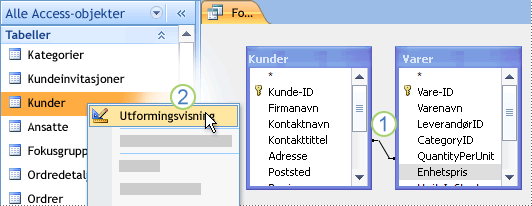
1. Sammenføyde felt med ulike datatyper.
2. Høyreklikk tabellen, og klikk deretter Utformingsvisning.
-
Sammenlign verdiene i Datatype-kolonnen i tabellutformingsrutenettet for feltene som er involvert i denne sammenføyningen, for hver sammenføyning.
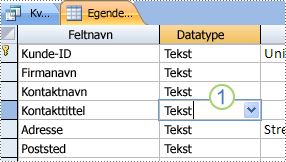
1. Kontroller datatypen for de sammenføyde feltene i tabellutformingsvisning.
-
Hvis du vil bytte til en tabell slik at du kan se feltene, klikker du fanen med tabellens navn.
Komprimere og reparere databasen
Hvis du kjører verktøyet Komprimer og reparer database i Access, kan du forbedre ytelsen til databasen. Dette verktøyet lager en kopi av databasefilen, og omorganiserer databasefilen på disken hvis den er fragmentert. Etter at komprimerings- og reparasjonsprosessen er fullført, har den komprimerte databasen gjenvunnet bortkastet plass og er vanligvis mindre enn originalen. Ved å komprimere databasen ofte, kan du bidra til å sikre optimal ytelse for databaseprogrammet, og også løse feil som oppstår fra maskinvareproblemer, strømbrudd eller overspenning og lignende årsaker.
Når komprimeringsoperasjonen er fullført, blir spørringshastigheten forbedret fordi de underliggende dataene har blitt omskrevet til tabellene på sammenhengende sider. Skanning av sammenhengende sider er mye raskere enn å skanne fragmenterte sider. Spørringer optimaliseres også etter hver databasekomprimering.
Under den komprimerte operasjonen kan du bruke det opprinnelige navnet for den komprimerte databasefilen, eller du kan bruke et annet navn til å opprette en egen fil. Hvis du bruker samme navn og databasen komprimeres, erstattes den opprinnelige filen automatisk med den komprimerte versjonen.
Angi et alternativ som automatiserer denne prosessen
-
Klikk Fil > Alternativer for å åpne dialogboksen Alternativer for Access .
-
Klikk Gjeldende database, og merk av for Komprimer ved lukking under Programalternativer.
Dette fører til at Access automatisk komprimerer og reparerer databasen hver gang den lukkes.
Komprimere og reparere databasen manuelt
-
Klikk Databaseverktøy > Komprimer og reparer database.
Endre et feltalias
-
Åpne spørringen i utformingsvisning.
-
Se etter felt som har aliaser, i utformingsrutenettet for spørringen. Disse har et kolon på slutten av feltnavnet, som i Navn:.
-
Kontroller hvert alias for å sikre at aliaset ikke samsvarer med navnet på et felt som er en del av aliasuttrykket. Hvis den gjør det, endrer du aliaset.










